OpenCV4Android开发实录(1):移植OpenCV3.3.0库到Android Studio
转载请声明出处:http://blog.csdn.net/andrexpert/article/details/78993533
OpenCV4Android系列:
1. OpenCV4Android开发实录(1):移植OpenCV3.3.0库到Android Studio
2.OpenCV4Android开发实录(2): 使用OpenCV3.3.0库实现人脸检测
1.OpenCV开源框架简介
OpenCV是一个基于BSD许可(开源)发行的跨平台计算机视觉库,可以运行在Linux、Windows、Android和Mac OS操作系统上。它轻量级而且高效——由一系列 C 函数和少量 C++ 类构成,同时提供了Python、Ruby、MATLAB等语言的接口,实现了图像处理和计算机视觉方面的很多通用算法。截止本文日期,OpenCV官方提供的最新版本为OpenCV3.4.0,但是这里将以OpenCV3.3.0为主,根据不同的平台下载方式如下:
(1) OpenCV核心框架
(2) OpenCV SDK介绍
2. 移植OpenCV库到Android Studio
以静态加载方式
(1) 创建新的Android Studio工程,将OpenCV库以Module的形式引入到工程中,即File->Import Module,Source directory选中...\opencv-3.3.0-android-sdk\OpenCV-android-
sdk\sdk\java目录,然后直接下一步即可。
(2) 添加openCVLibrary330库作为app module的依赖
步骤:File->Project Struct





 本文介绍了如何将OpenCV3.3.0库移植到Android Studio,包括创建新工程,导入OpenCV库,配置NDK环境,修改build.gradle,以及验证移植成功的Hello OpenCV实例。
本文介绍了如何将OpenCV3.3.0库移植到Android Studio,包括创建新工程,导入OpenCV库,配置NDK环境,修改build.gradle,以及验证移植成功的Hello OpenCV实例。
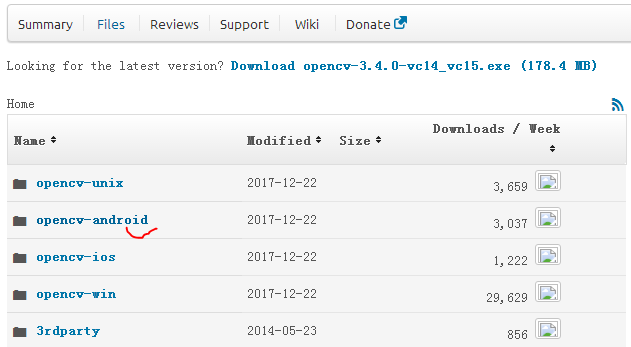
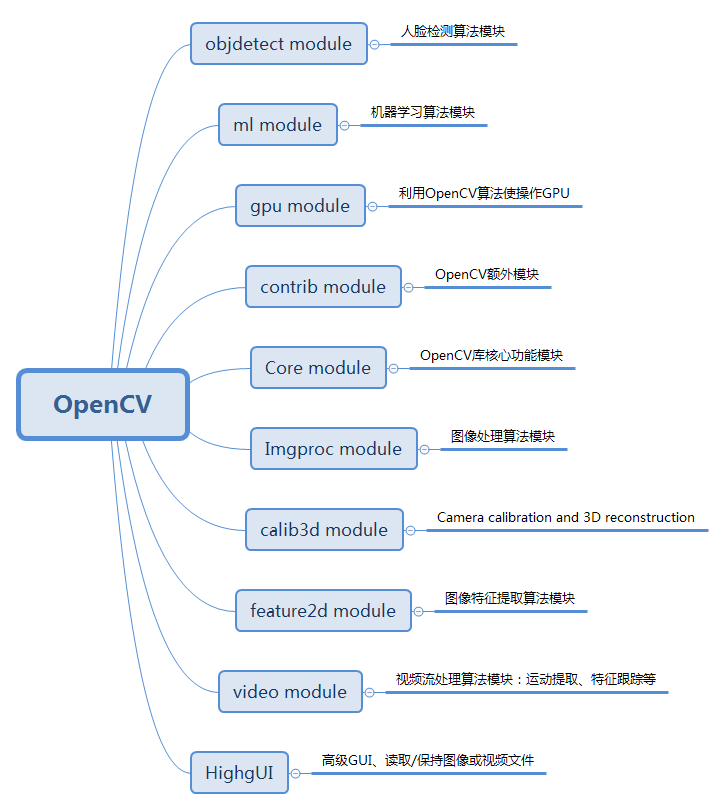
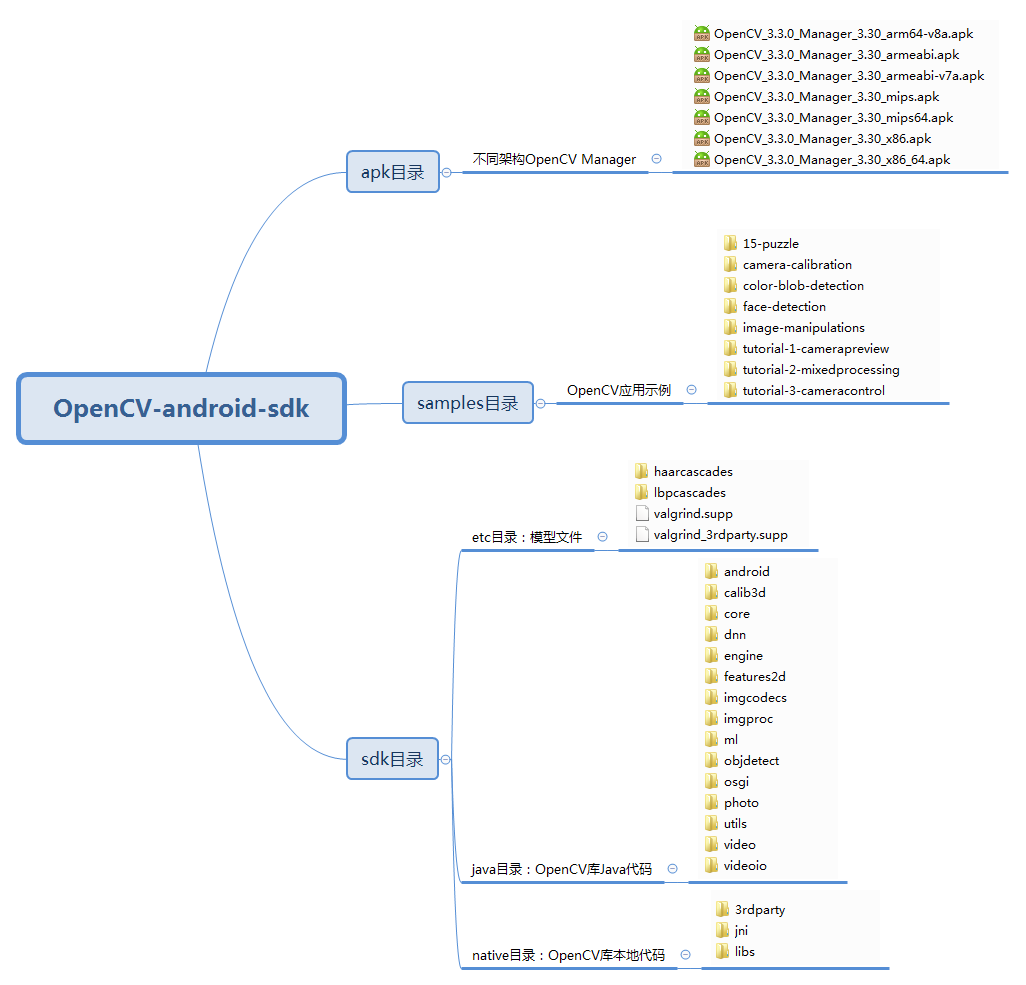
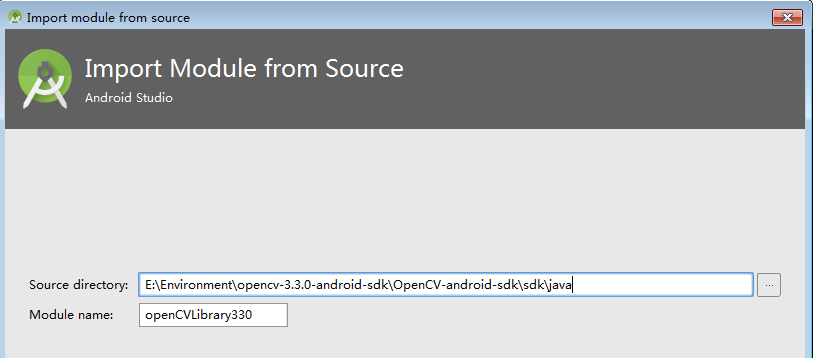
 最低0.47元/天 解锁文章
最低0.47元/天 解锁文章

















 538
538

 被折叠的 条评论
为什么被折叠?
被折叠的 条评论
为什么被折叠?








